Solid Documents is now part of the Apryse family of companies. Learn More ->
 PDF를 워드 빠른 참고 가이드
PDF를 워드 빠른 참고 가이드
- 제품 개요
- Installing Solid Converter Mac
- Using Your License Code to Unlock Solid Converter Mac
- 시작은 여기서?
- 프로그램을 고객님이 원하는 대로 어떻게 조정할까요?
- 어떻게 PDF 파일을 다른 포맷을로 변환 할까요?
- PDF 파일 보안
- Troubleshooting Issues with Solid Converter Mac
제품 개요
Solid Converter Mac는 다른 파일 포맷을 PDF로 변환하는 유틸리티 입니다. PDF는 전세계에서 사용되는 문서로, 문서 원형을 간직할 수 있게 해주는 세계 문서 표준 양식입니다. 그러나, PDF는 쉽게 편집되지 않습니다. Solid Converter Mac는 다른 문서 형식으로 변환하여 PDF 문서 내용을 편집 가능하도록 만듭니다. 변환된 파일의 많은 종류의 출력된 포맷은 PDF 문서 내용을 재사용 하느데 좀 더 많은 융통성을 제공합니다. Solid Converter Mac는 뛰어난 품질의 문서를 작성하여 변환된 출력 문서를 다시 포맷하거나 재구성 하실 필요 없이 문서를 변환시켜 시간을 절감 할 수 있습니다.
Installing Solid Converter Mac
Solid Converter Mac is downloaded directly from our website and not the Mac App Store.
We are an Identified Developer so you may have to alter your Gatekeeper settings to install Solid Converter Mac. Gatekeeper options are found in Apple menu, System Perferences..., Security & Privacy, General tab under the header "Allow applications downloaded from:". Choose "Mac App Store and identified developers" as your setting.
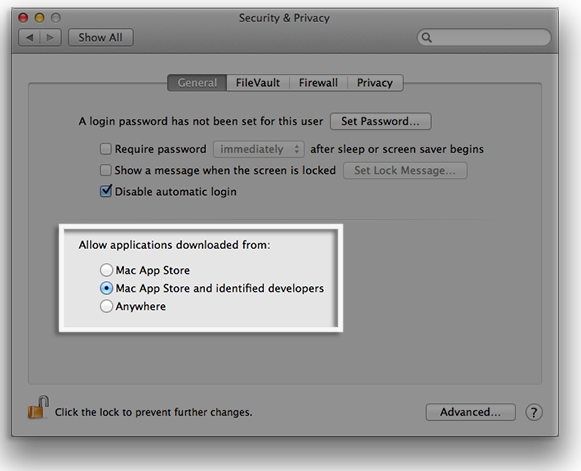
You can read more about Gatekeeper on the Apple site
Double-click on the solidpdftoword.dmg file that you previously downloaded. Click on the image of the unpacking box.
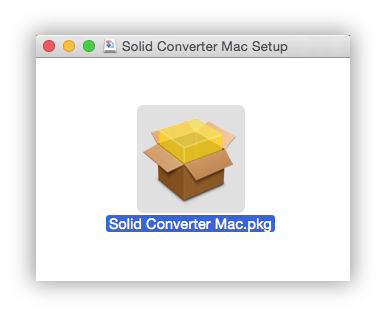
An installation dialog window will appear. Click Continue.
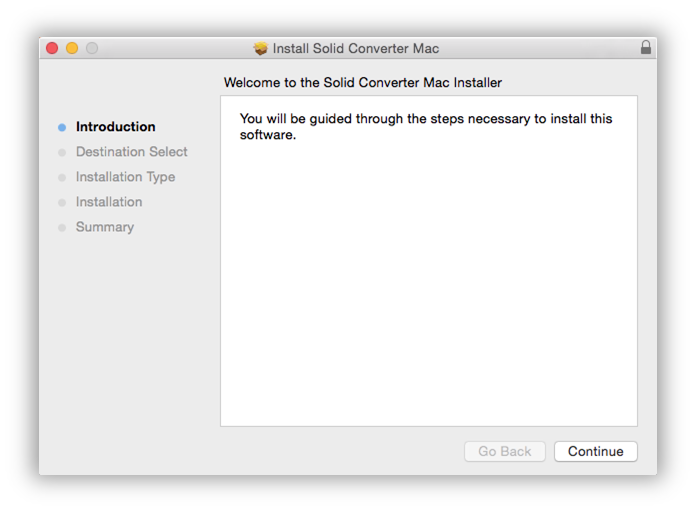
Click Install to install Solid Converter Mac.
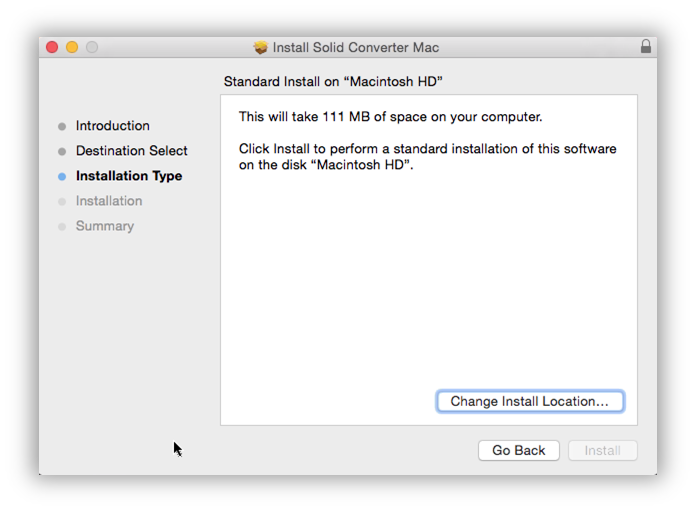
The final screen of the installation will show successful installation. Click Close. Solid Converter Mac will now be installed and can be located in your Applications folder.
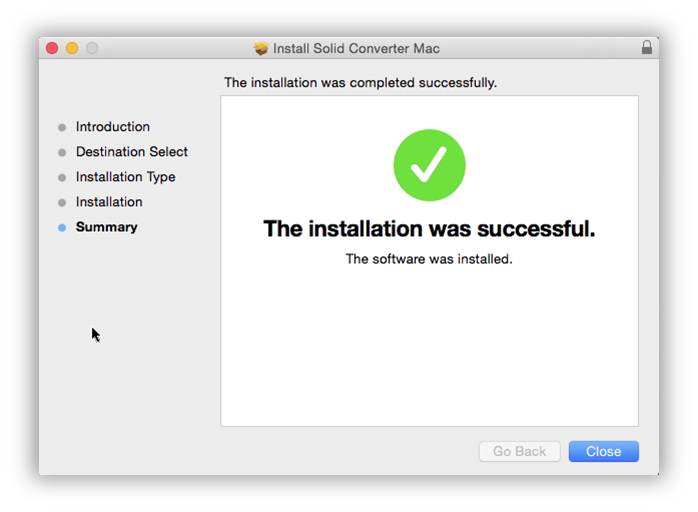
Using Your License Code to Unlock Solid Converter Mac
You can unlock from the Solid Converter Mac application Help menu.
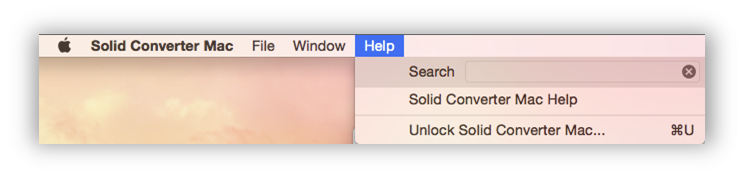
Enter your license details exactly as found in your confirmation email. If you did not receive this email, white-list soliddocuments.com domain and then send an email to requesting us to resend your confirmation email.
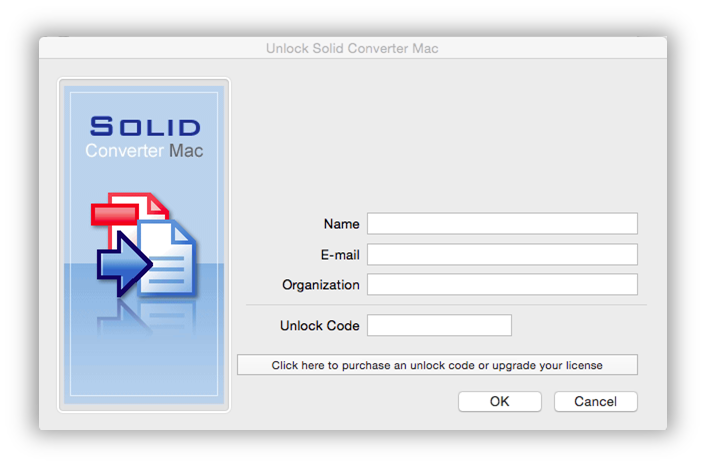
시작은 여기서?
![]() 어플리케이션 폴더나, 도킹, 혹은 데스크탑에서나 여러분이 원하시는 방법의 Solid Converter Mac 아이콘을 누르시면 프로그램이 시작됩니다.
어플리케이션 폴더나, 도킹, 혹은 데스크탑에서나 여러분이 원하시는 방법의 Solid Converter Mac 아이콘을 누르시면 프로그램이 시작됩니다.
Solid Converter Mac 창이 열립니다.
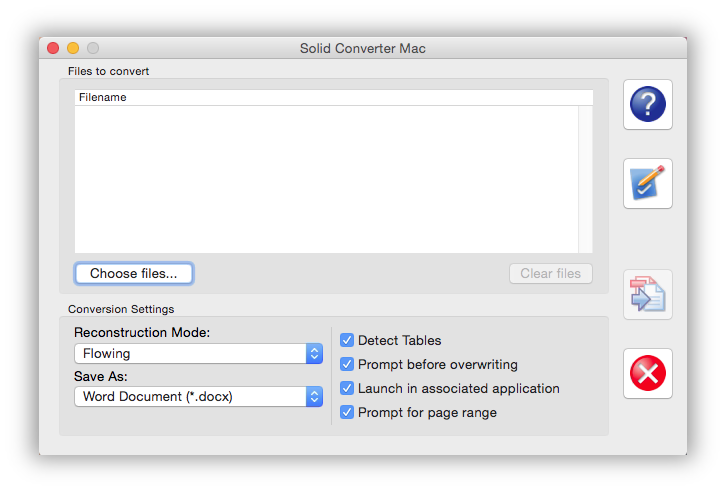
프로그램을 처음 사용하실때, 초기 프로그램 설정을 리뷰 편집하여Solid Converter Mac를 필요하시는데로 똑같이 사용되도록 권유드립니다. 언제든지 프로그램 설정을 바꾸시려면 설정를 누르십시요. 더 자세한 사항은프로그램을 고객님이 원하는 대로 어떻게 조정할까요를 읽어보시기 바랍니다.
특정한 대화를 위해 보다 빠르게 환경을 설정하시려면 변환 설정 선택을 메인 프로그램 창에서 사용하시면 됩니다.
프로그램을 고객님이 원하는 대로 어떻게 조정할까요?
 고객님의 설정에 맞게 Solid Converter Mac가 시용 가능한지 확인하기 위하여, 설정 버튼을 프로그램 사용전에 눌러주십시요. 정의 매개 변수를 확인하시고 필요한 조절을 해 주십시요. 고객님의 가장 일반 대화에 필요함을 맞추기 위새 설정을 조절하십시요. 언제든지 프로그램 초기 설정으로 돌아가시려면 디폴트 초기화하기 버튼을 눌러 주십시요.
고객님의 설정에 맞게 Solid Converter Mac가 시용 가능한지 확인하기 위하여, 설정 버튼을 프로그램 사용전에 눌러주십시요. 정의 매개 변수를 확인하시고 필요한 조절을 해 주십시요. 고객님의 가장 일반 대화에 필요함을 맞추기 위새 설정을 조절하십시요. 언제든지 프로그램 초기 설정으로 돌아가시려면 디폴트 초기화하기 버튼을 눌러 주십시요.
저장하기
변환된 파일을 저장하기 위하여 초기 폴더를 지정하실 수 있으며 대상 파일이 이미 있는 경우는 프로그램 상태를 선택하실수 있습니다. 변환 설정 일부분을 지정하실 수 있을 뿐더러 변환이 끝난후 파일을 열어 볼수 있는 유무를 결정할 수 있습니다.
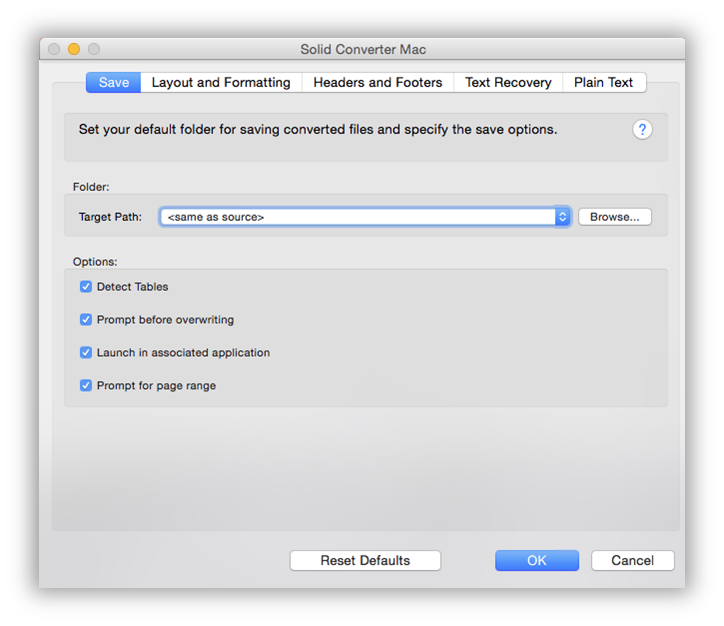
대상 경로 - 변환된 출력이 정장될 폴더를 선택하여 주십시요. ...를 누르셔서 대상 폴더로 들어가실 수 있습니다.
표 찾기 - PDF 파일에서 페이지 레이아웃에 흐름이 있거나 이어지는 구조모드를 사용하는게 인지되면 표를 찾습니다. 이 옵션은 텍스트 문서에는 적격이지만 팸플렛과 같은 지정된 레이아웃이 필요한 문서에서는 사용이 어렵습니다.
겹쳐쓰기 전 경고 - 출력된 파일이 이미 저장되어 있는경우 프로그램 상태를 설정합니다. 경고문이 보여질 수 있게 선택을 하시거나 현파일을 교체하거나 겹쳐씌울 수 있도록 합니다.
연관된 어플리케이션으로 열기 - 출력된 파일과 연관된 디폴트 수정 프로그램을 엽니다.
배치와 포맷하기
고객님의 PDF파일에 가장 적합한 재구성 모드를 선택하여 주십시요. 재구성 모드를 선택하실때, 주요 목적과 의도하신 내용의 용도를 고려하시기 바랍니다.
혹시 주소나, 전화번호, 또는 이름을 바꾸는 작은 변경 하실 경우는 고객님의 완벽한 선택은 바로 Exact 재구성 모드입니다. Exact 모드는 서식, 광고, 초대장, 포스터등을 만들대 적격입니다. Exact 재구성 모드를 적용하실 경우, 출력 파일이 마이크로소프트 워드 텍스트 상자 안에 텍스트를 넣습니다. 이것은 처음 PDF 문서 모습을 정확하게 간직하게 해주지만, 나중에 문서를 수정할 경우 조금 불편이 있을 수 있습니다.
Flowing 모드 변환은 나중에 문서 편집을 할 경우에 가장 유용합니다. Flowing 모드는 변환된 파일을 대체적으로 많이 수정할 계획이거나 원문의 구성을 유지해야 할 경우에 사용하십시요.
Continuous 재구성 모드는 단락 서식 작성을 복구하거나 내장된 이미지나 표를 남겨둡니다. Continuous 모드는 변환된 텍스트 단락 서식 작성을 원문 PDF가 멀타이 컬럼 문서이러다도 모양을 계속 유지하게 됩니다.
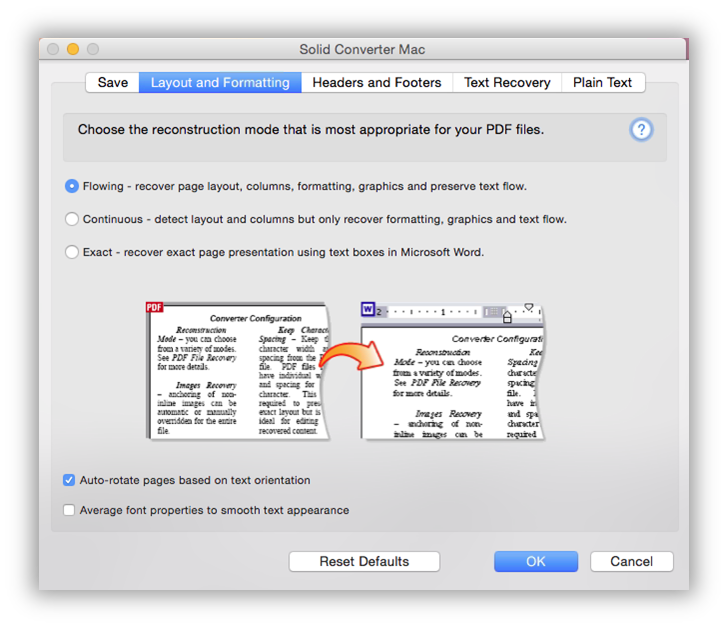
Flowing - 페이지 배치, 열, 포맷팅, 그래픽을 복구하고 텍스트 플로우를 저장합니다.
Continuous - 문서의 정확한 레이아웃을 저장하지는 않습니다. 똑바로 텍스트의 순서를 재구성 하지만 단락 포맷팅, 그래픽 그리고 텍스트 플로우만 복구 합니다.
Exact - 워드 텍스트 상자를 이용하여 워드 문서의 텍스트와 그래픽 배치가 PDF 파일과 일치하도록 합니다. 또한 이 모드는 PDF 폼을 편집 가능한 워드 폼으로 변환되는데 사용됩니다. 이 모드는 편집을 큰 단락의 내용을 많이 편집할 때는 사용되지 말아야 합니다. 짧은 아트나 팜플랫 같은 문서에 가장 유용합니다.
텍스트 오리엔테이션에 따라 자동-회전 페이지 - 텍스트 방향과 맞게 페이지 오리엔테이션을 바꿉니다.
Average Font Properties - Solid Converter Mac can adjust character position and average character spacing/scaling for each text line. This may improve text appearance and make symbol arrangement similar to original PDF file.
머릿말과 꼬릿말
머릿말과 꼬릿말이 있는 PDF 문서를 위해 워드로 변환되었을때 머릿말과 꼬릿말을 어떻게 정해지는지 선택하실 수 있습니다. 고객이 선택하신 재구성 모드에 따라 다른 옵션이 있습니다. Flowing 모드는 모든 머릿말과 꼬릿말 옵션이 사용 가능합니다. Continuous는 문서 옵션 안에서 지우거나 넣기를 선택하실 수 있습니다. Exact 모드에서 변환을 할 때는 머릿말과 꼬릿말은 항상 보통 텍스트나 문서 안에서 사용된 것으로 됩니다.
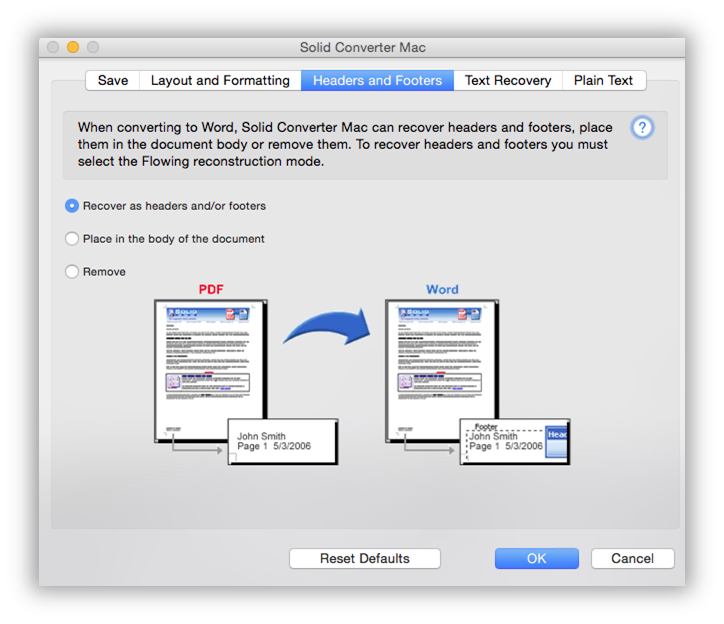
머릿말/또는 꼬릿말 복구하기 - 머릿말과 꼬릿말을 검색하기를 선택하여 출력 파일 안에서 마이크로소프트 워드의 머릿말과 꼬릿말로 첨부합니다. 이것은 전 문서에 나타납니다.
문서안에 넣기 머릿말과 꼬릿말을 보통 텍스트로 다루기를 선택합니다. 이 부분은 전 문서에서 출력 파일 안에 따로 텍스트 상자로 넣어 집니다.
삭제하기 - 머릿말과 꼬릿말을 검색하여 출력된 문서에서 삭제하실때 선택합니다.
텍스트 복구하기
변환 과정에서 없어지거나 잘못된 글꼴 부호화가 검색된 상황에서 이 환경은 특수심볼 변환을 조정합니다.
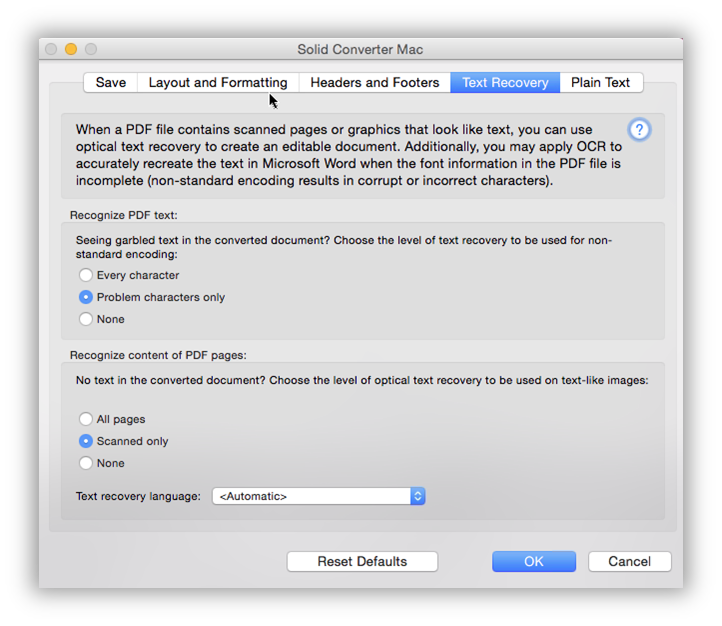
모든 문자 - 모든 문자에 텍스트 복구를 적용합니다.
문제되는 문자만 - 프로그램으로 하여금 텍스트 복구가 필요한 부분을 결정하게 합니다.
없음 - 텍스트 복구 끄기.
All pages - Apply optical text recovery on all pages, regardless if they are scanned or not.
Scanned only - Apply OCR only when Solid Converter Mac finds scanned pages. This is the recommended setting.
None - Never apply optical text recovery. If scanned pages are found they will be output as images.
평문
PDF 파일의 포맷되지 않은 텍스트 내용만 필요할때 이모드를 사용할 수 있습니다. 평문 출력시 문자안의 문자열의 길이를 정의할 수 있습니다. 정의된 평문 환경은 PDF 파일을 평문으로 변환시 Solid Converter Mac 디폴트로 사용되어 집니다.
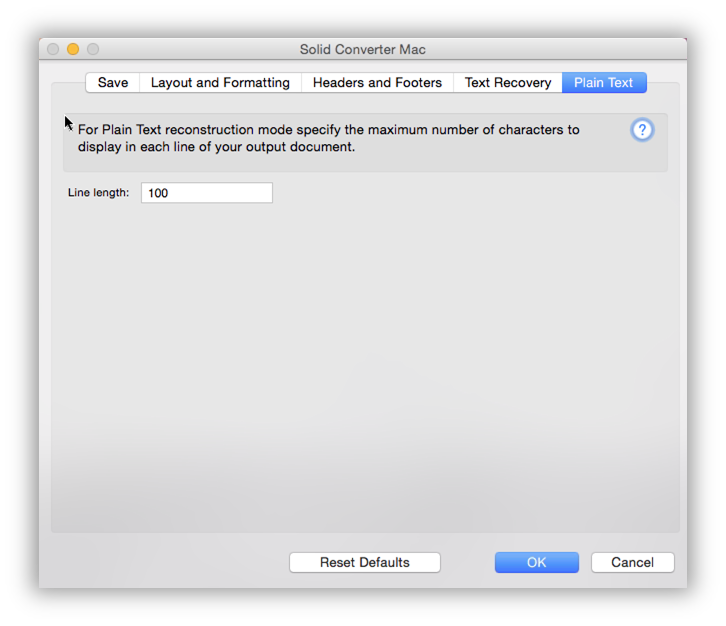
행 길이 - 출력 문서를 위해 열당 원하시는 문자의 수를 써 주십시요.
어떻게 PDF 파일을 다른 포맷을로 변환 할까요?
먼저 변환을 원하시는 PDF 파일을 선택하셔야 합니다. 이것을 하시려면 Solid Converter Mac 창에서 Choose files... 버튼을 누르시고 Choose files to convert 창에서 변환하시려는 하나 혹은 그이상의 파일을 찾고 선택하십시요. 변환할 파일들리스트에 파일을 넣으시려면 선택하기 눌러주십시요. 리스트에서 선택된 파일을 삭제하시려면 파일 소거 버튼을 누르십시요.
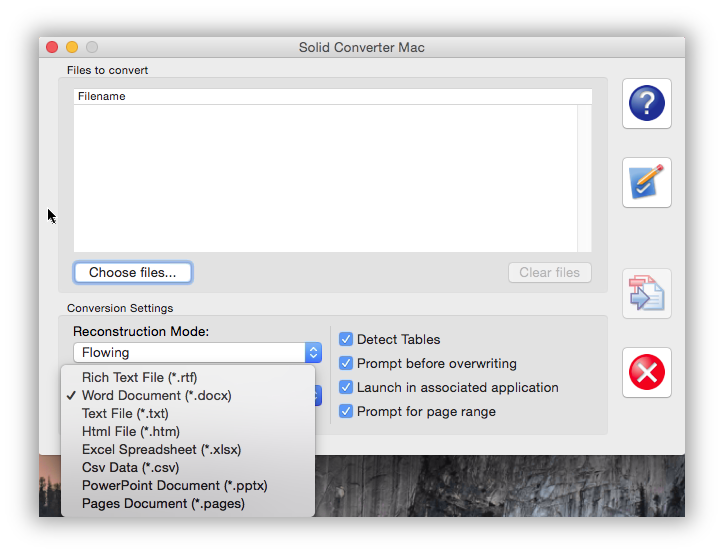
PDF 파일을 변환할 파일 상자에 넣으신후 변환을 바로 시작하시거나 디폴트 변환 설정을 바꾸실 수 있습니다.
 모든 환경이 원하시는 대로 되었으면, Convert 버튼을 누루신후 변환 과정을 시작하실 수 있습니다.
모든 환경이 원하시는 대로 되었으면, Convert 버튼을 누루신후 변환 과정을 시작하실 수 있습니다.
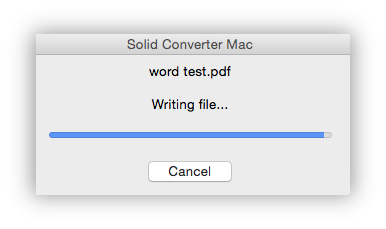 변환 과정에서 Solid Converter Mac 과정 다이얼로그가 뜹니다.
변환 과정에서 Solid Converter Mac 과정 다이얼로그가 뜹니다.
변환이 끝난 후 출력된 파일은 연관된 어플리케이션 열기를 저장 환경에서 선택을 하셨으면 자동으로 열립니다.
PDF 파일 보안
Solid Converter Mac는 PDF 파일 내에 있는 보안설정을 중요시 합니다. PDF 파일은 보기, 프린트 하기, 편집하가 그리고 복사하기가 국한되도록 세팅이 되어 있을 수 있습니다. 때로는 보안 설정이 PDF 파일 보기가 않되도록 하는 경우도 있는데, 그렇지만 이 설정은 사용자가 PDF 파일의 내용을 프린트나 복사를 할 수 없도록 설정을 되어있을 수 있습니다. 만약 보안 설정이 복구하고자 하는 PDF 파일에 되어있다면 변환을 계속하시려면 비밀번호를 누르셔야 합니다.
Troubleshooting Issues with Solid Converter Mac
If you have any difficulties using Solid Converter Mac we are here to help. You can email us from the program, sending helpful information regarding you system (the information shown on the Support tab). It may also be helpful to turn on application logging (this will provide us with details relating to the operations you perform when seeing your issues).
Click on the ? to bring up our support dialog window.
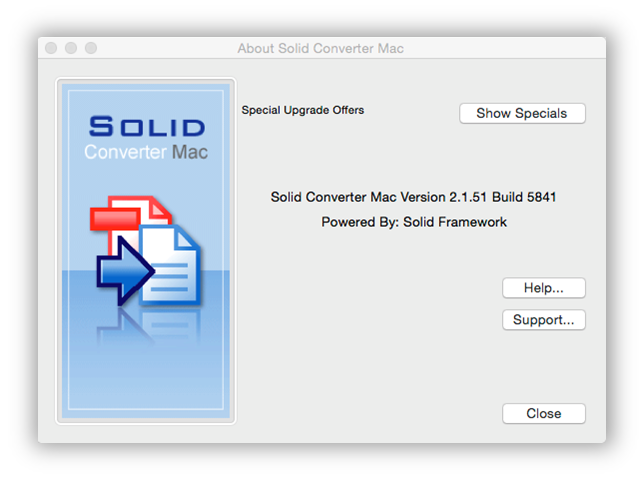
The service and support dialog has your license information and support details. If you have a problem, click on Enable application logging and click Close. Use Solid Converter Mac with logging enabled. Then click on ? again and E-mail us. It is also helpful to send the particular PDF file you are seeing your issues with. We treat all customer files as confidential and only use them to solve your issue.

Powered by Solid Framework, Adobe® '워드로 저장' Acrobat ® X, XI, DC 로부터 허가 받은 PDF를 워드로 재구성하는 테크놀로지 선두주자.
We use cookies on this site to enhance your user experience. By continuing to use this website you are giving consent to set cookies. Please see our privacy policy for more details.
Copyright © 2023 Solid Documents Limited. 모든 권한 및 저작권은 보호됩니다